Windows 10 系统如何屏蔽浏览器中的广告
适用产品:
笔记本
系统版本:
windows10
| Windows 10 系统如何屏蔽浏览器中的广告 |
Microsoft Edge 浏览器屏蔽广告操作步骤:
- 打开Microsoft Edge浏览器,选择右上角“设置及其他”图标,选择“扩展”。
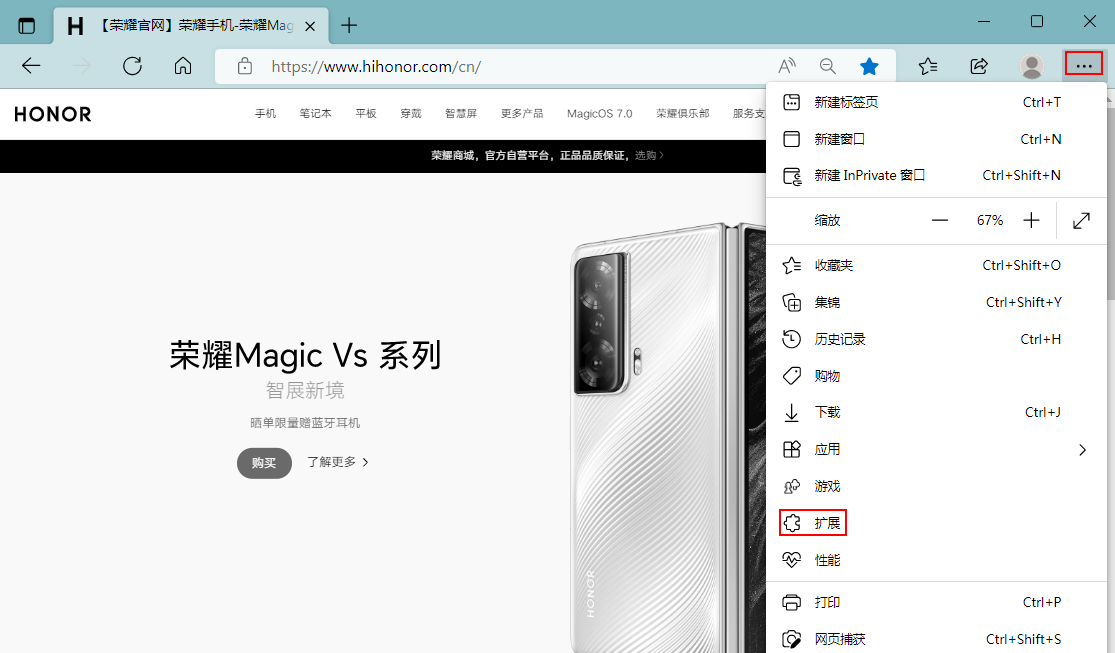
- 点击“获取Microsoft Edge扩展”。
部分版本中需要点击“从 Microsoft Stre 获取扩展”。
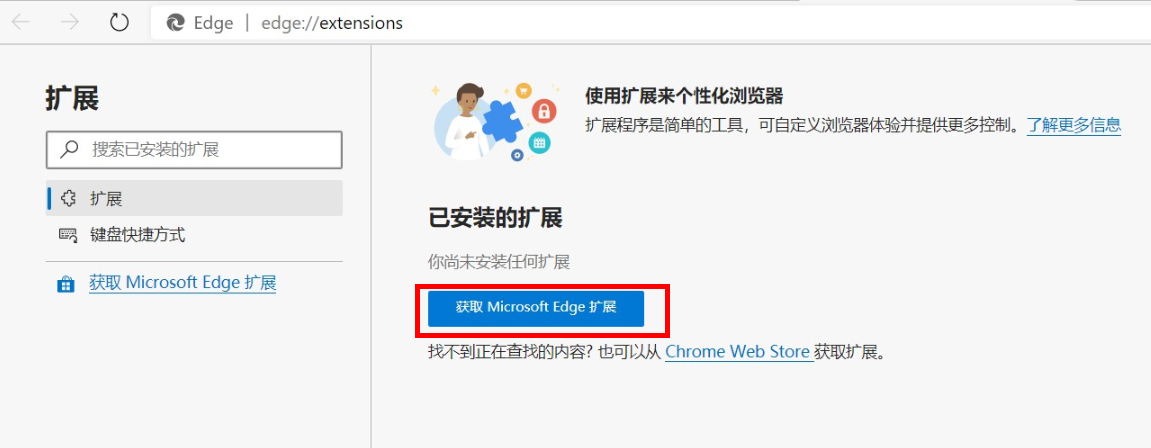
- 在搜索框中输入您需要安装的屏蔽程序,如“AdBlock”。点击“获取”下载。
本操作以使用“AdBlock”为例,您也可以自行安装其他屏蔽程序,若遇到程序无法使用的情况,请联系程序开发商。
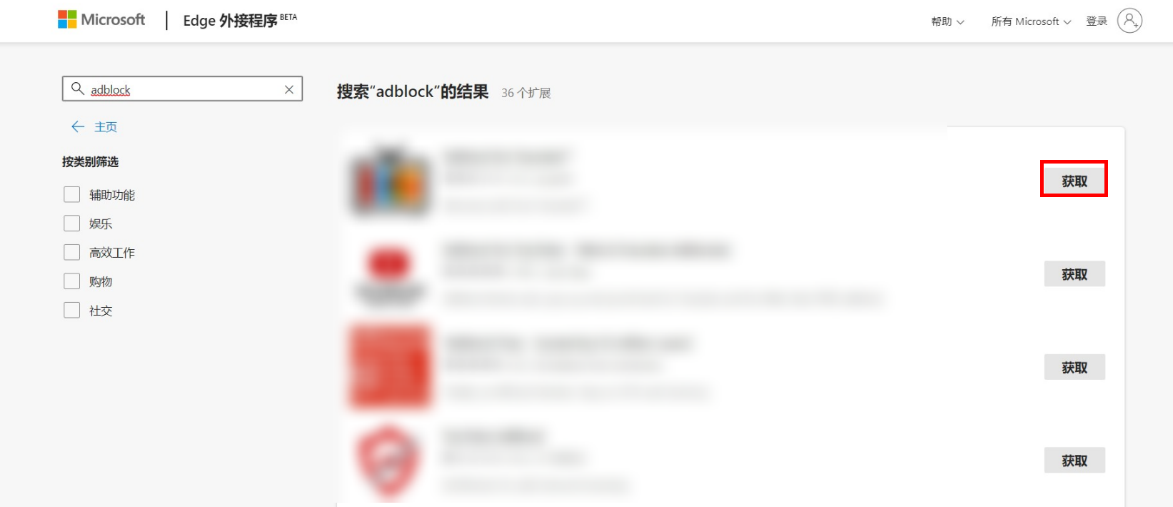
- 点击“添加扩展”。
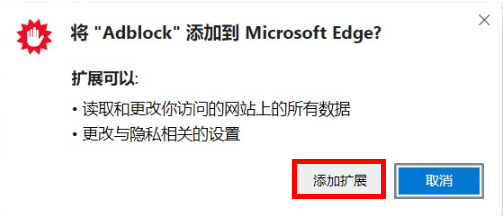
- 下载完成后,此扩展将自动启用在您的浏览器中,帮您屏蔽广告。
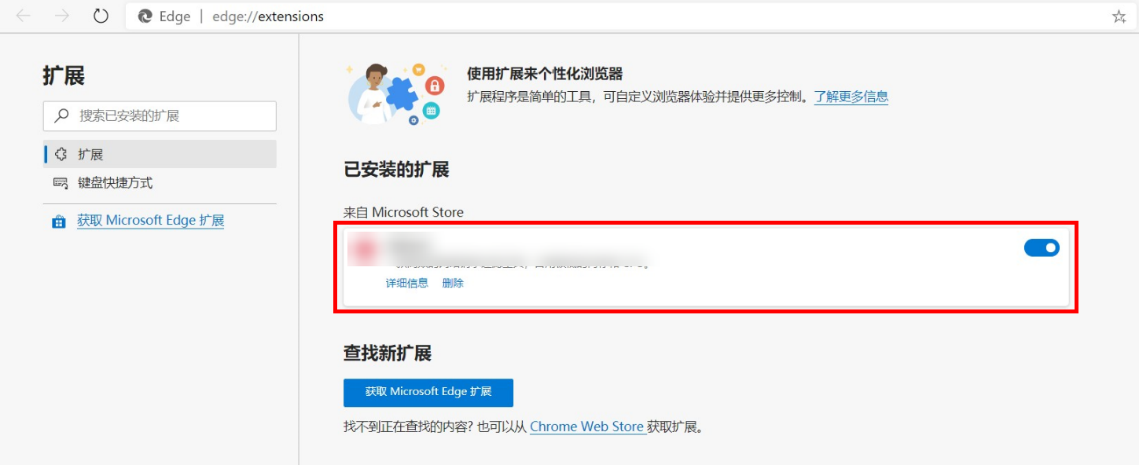
IE 浏览器屏蔽广告操作步骤:
- 在任务栏搜索框内输入控制面板并打开,点击“网络和Internet”。
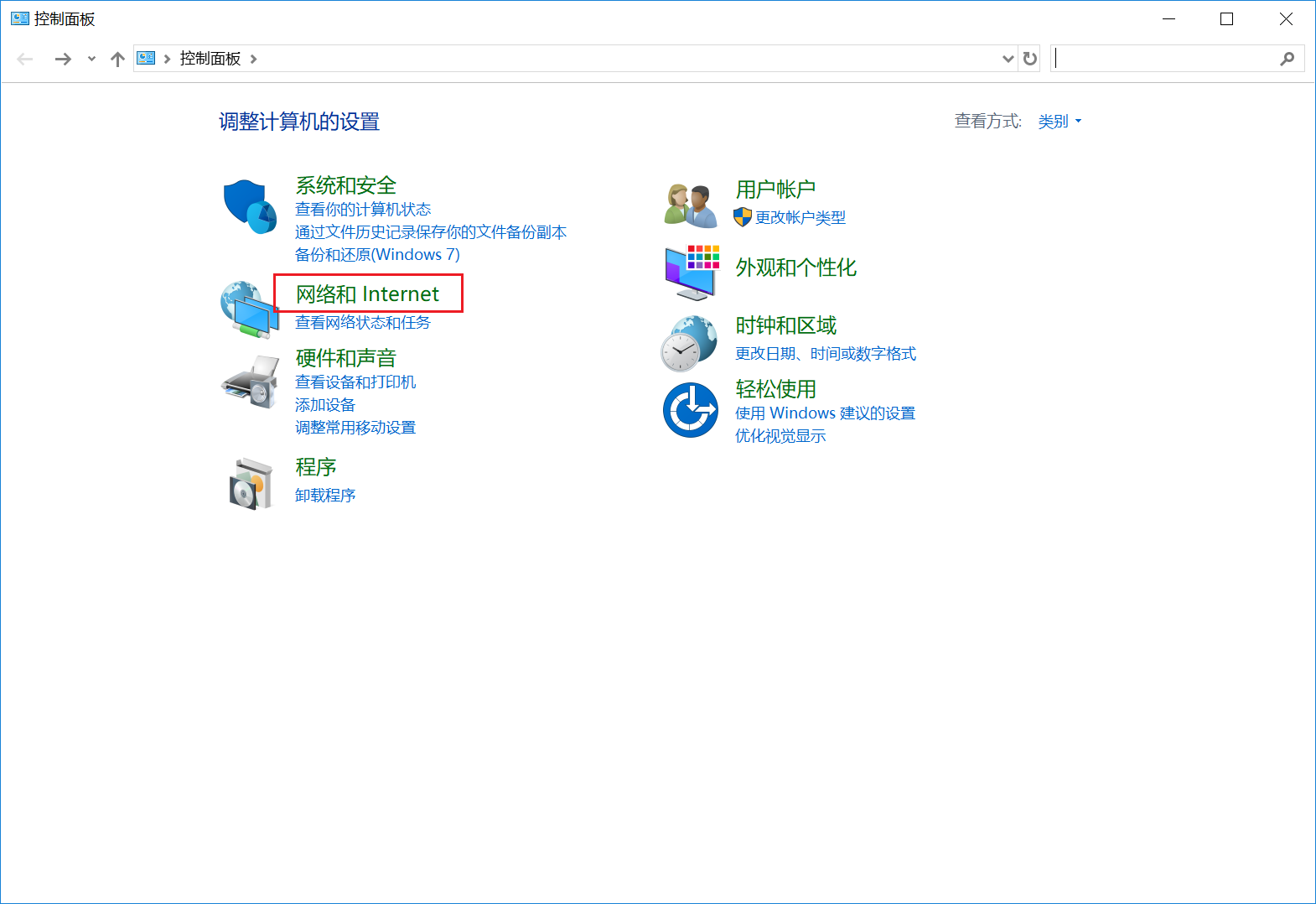
- 点击“Internet 选项”。
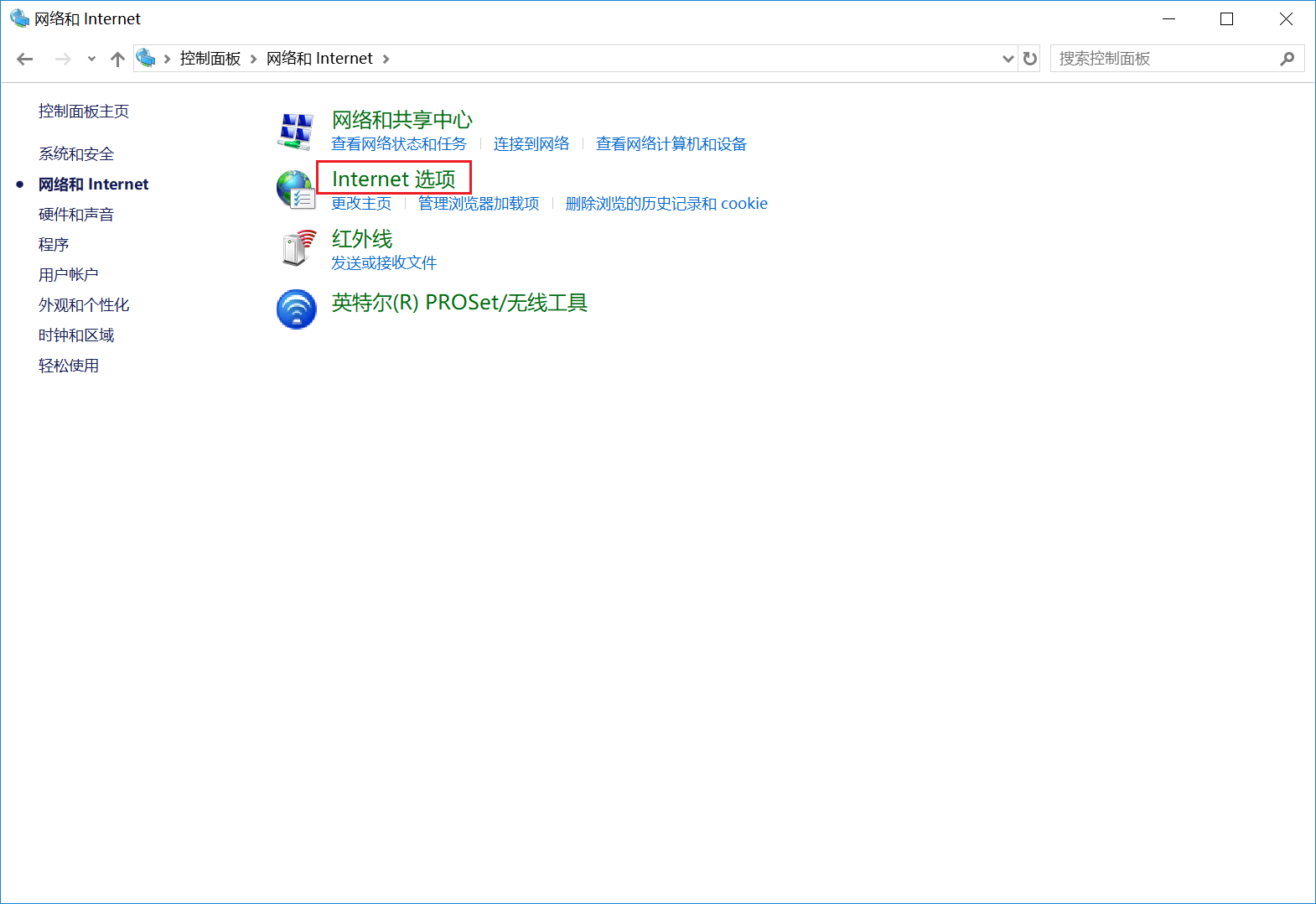
- 在打开的“Internet 属性”窗口中选择“隐私”,勾选“启用弹出窗口阻止程序”,点击“设置”。
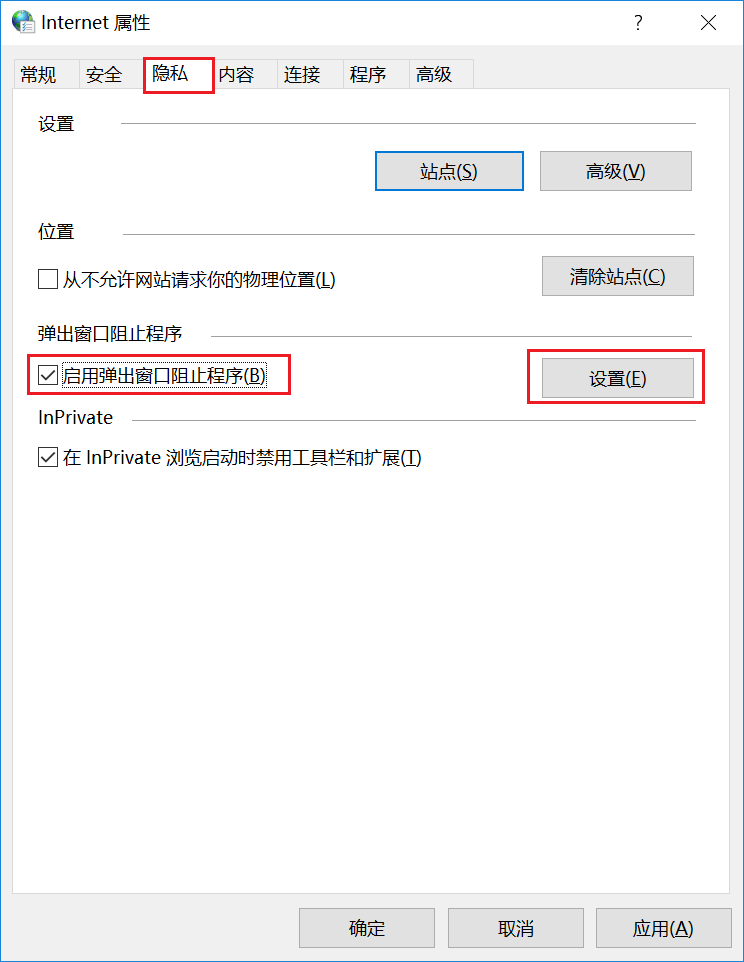
- 在弹出的窗口中,根据需要设置阻止弹出窗口是否显示通知,以及阻止级别,设置完毕,点击“关闭”。
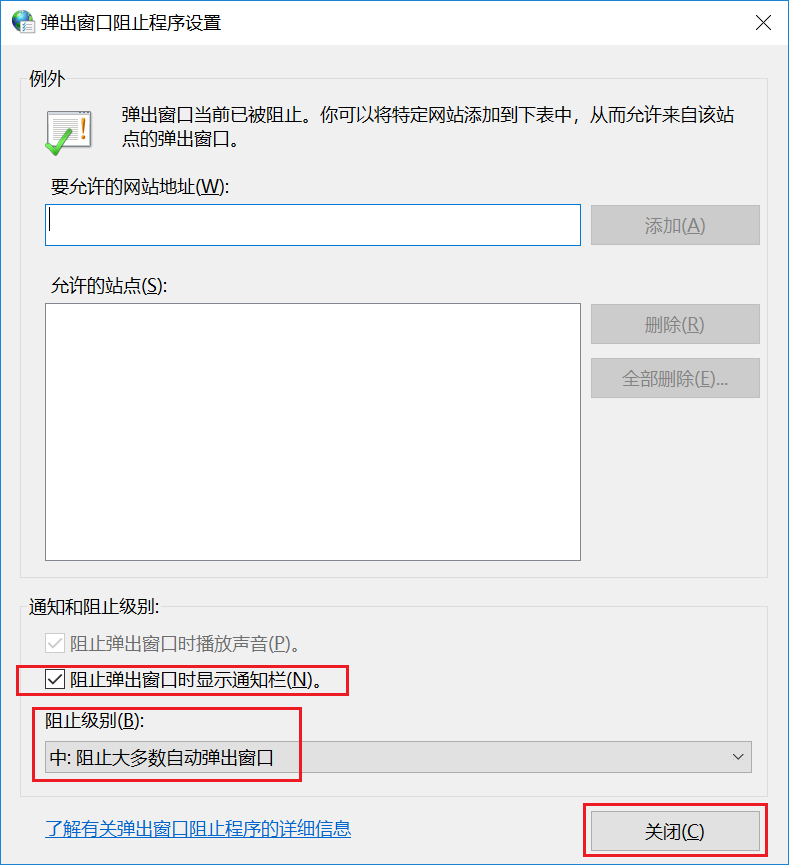
- 返回“Internet 属性”窗口“隐私”界面,点击确定。
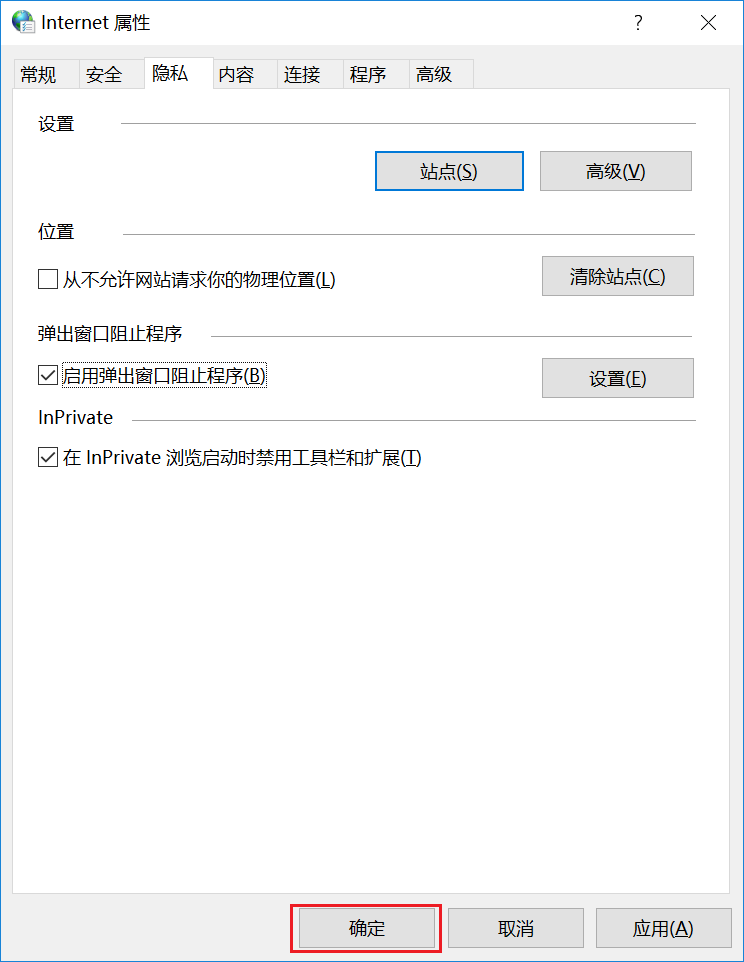
微信扫描二维码分享文章
谢谢您的鼓励!
您的意见已提交成功!

























































































































































